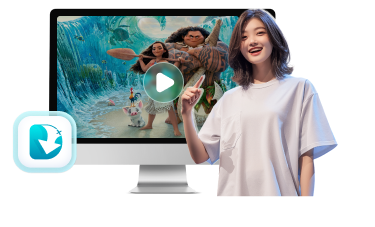Mac 找不到官方 APP 無法下載 Disney+ 影片?Disney+ 網頁版不提供離線下載的功能?不用煩心,立馬選用軟體 VideoHunter Disney+ Video Downloader,該軟體支援 macOS 系統,不僅可以將海量影片匯出為高清 MP4、MKV、MOV,而且安全無廣告,秒速解決 Disney+ Mac 影片下載難題!
Disney+ 是當今最熱門最流行的串流影音平台之一,擁有海量高質量的影片和劇集。不過,經常會有 Mac 用戶提問:
「如何在電腦上觀看迪士尼影片?」
「官方是否有支援 macOS 的 Disney+ 電腦版?」
「iMac/MacBook 用戶應該怎麼進行 Disney+ 影片下載? 」
如果你也想搞清楚以上這些問題,本篇文章不容錯過!本文不僅為你答疑解惑,還分享給你一個超絕的專業軟體,讓你立馬擺脫 Mac 下載 Disney+ 影片難題,盡情享受高質量觀影體驗!
(溫馨提示:影片下載僅作個人收藏使用,請勿商用或進行任何侵犯版權的行為。)
Disney+ 能在 Mac 電腦上看嗎?
Disney+ 影片可以在 Mac 電腦上觀看。用戶可以直接在瀏覽器上登入 Disney+ 網頁版,即可線上暢享精彩的迪士尼影片。不過,需要註意的是,網頁版只支援在線上觀影,用戶無法執行影片下載。
目前官方沒有提供支援 macOS 作業系統的 Disney+ 電腦版應用程式,如果 iMac 或者 MacBook 用戶想要離線觀看影片,可能需要嘗試其他支援 Mac 下載 Disney+ 影片的方法。
Disney+ Mac 影片下載離線觀影私藏方法分享 🔥
不想錯過精彩的劇集,卻找不到支援 Disney+ Mac 影片下載的官方 APP?別擔心,你可以藉助第三方工具,輕鬆破解所有限制,下面小編將詳細介紹這兩個方法。
方法 1:使用迪士尼加影片下載器【推薦】
Disney Plus 官方不允許 MacBook/iMac 用戶直接將迪士尼電影和電視節目下載到個人電腦上,這經常讓許多 Mac 用戶苦惱不已!
想要破解 Disney+ Mac 下載影片為 MP4?想要離線觀看心水的迪士尼影片?
不用煩惱,這是可以實現的!小編在網路上挖到了一款很強大的軟體 —— VideoHunter Disney+ Video Downloader,除了 Windows 11/10/8/7,它還支援 macOS 10.14 及以上版本的作業系統。更完美的是,它內嵌了影音平台,你可以在軟體內正常登入使用 Disney+,搜尋、播放、觀看影片,如果感興趣,還可以一鍵將其下載!這就是一款 Mac 電腦版程式呀!
同時,它支援將迪士尼影片下載為移除內容保護的 MP4/MKV/MOV 影片,下載高效穩定,介面乾淨無廣告,一定是你的不二之選!
了解完 VideoHunter 的功能亮點後,下面一起看下該軟體將 Disney+ 影片下載到 Mac 電腦的操作流程吧!
-
打開並登入軟體,在主介面點選 Disney+ 平台進入網頁版瀏覽器,登入已訂閱的帳戶。
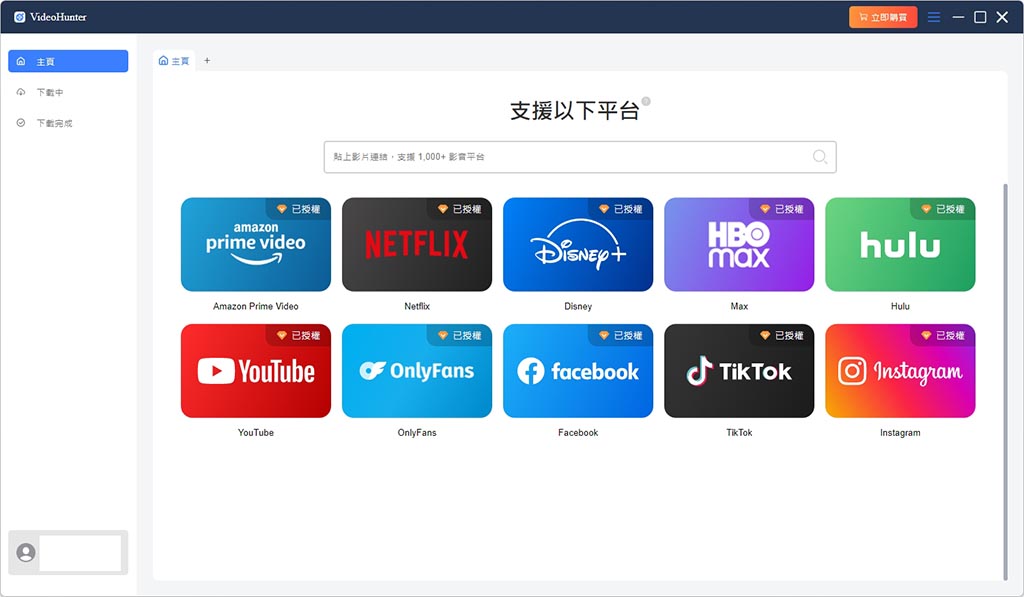
-
在 Disney+ 平台打開影片的詳細資訊介面,再點擊頁面的解析按鈕。
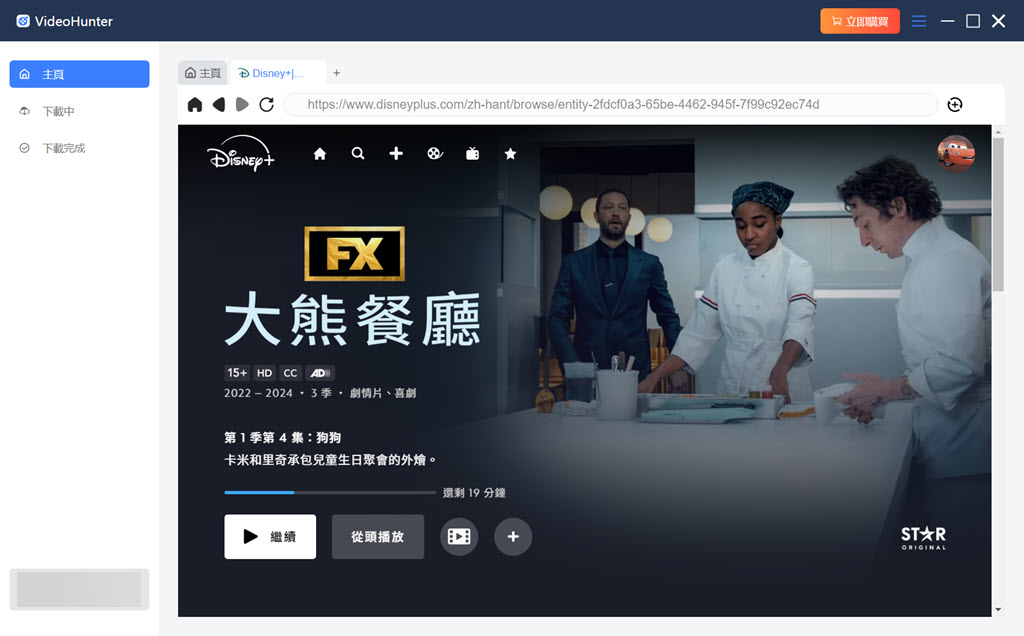
-
點擊解析後,將會彈出視窗,在右側介面選擇影集中需要的任意單集,也可以點擊全選下載整季,在左側介面設定影片匯出的格式、畫質、語言、字幕、輸出路徑。
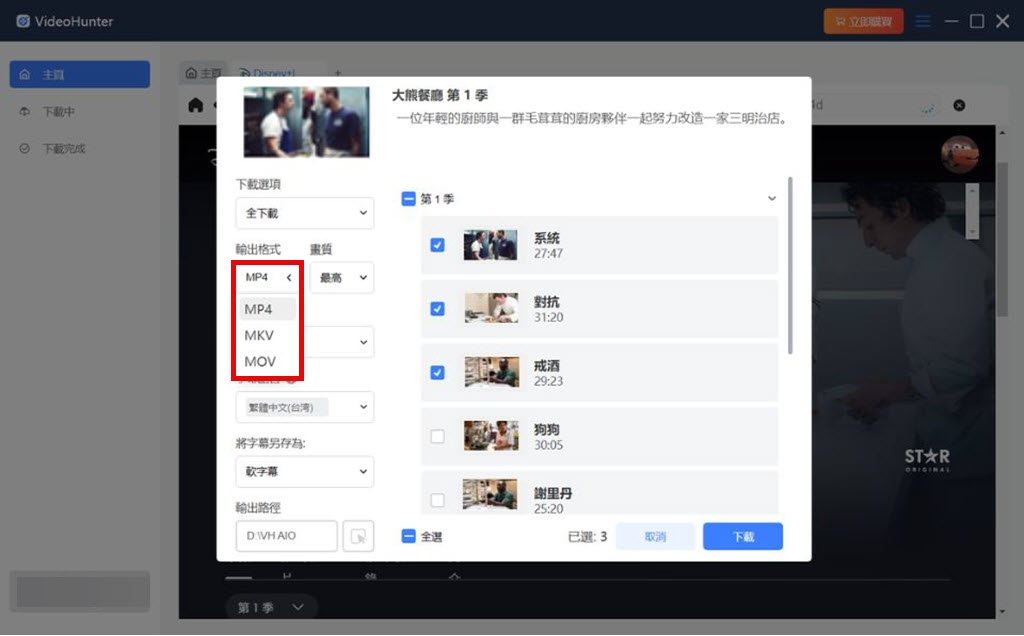
-
在影片下載設定選擇好後,點擊下載即可開啟批量影片的下載任務,已下載的影片可在設定好的輸出路徑中查看。
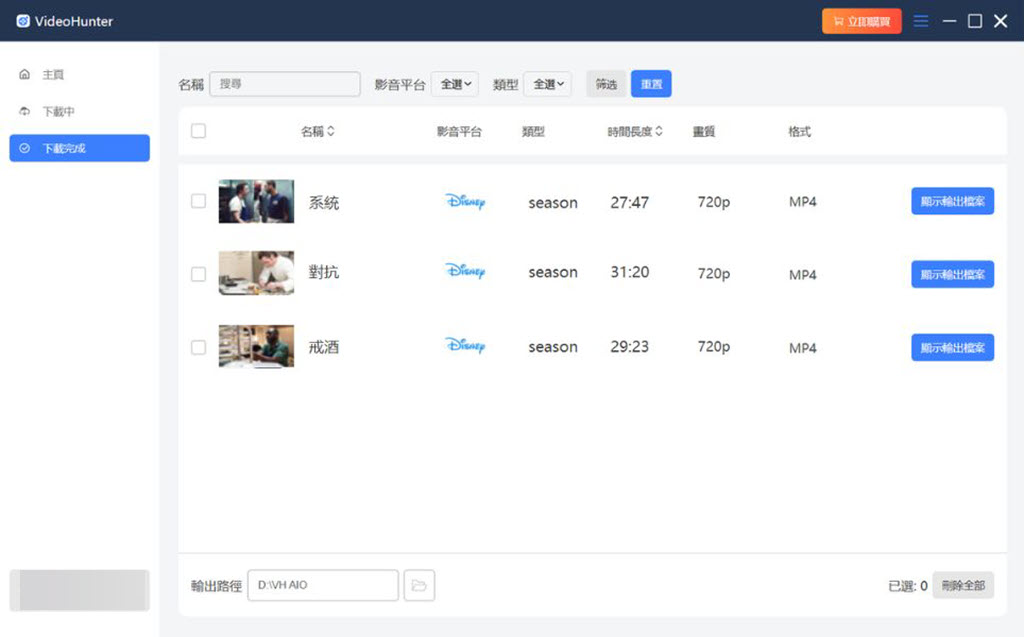
可以看出,VideoHunter Disney+ Video Downloader 操作介面相當乾淨簡潔,在電腦下載影片只需要簡單的 4 個步驟,能夠讓大多數用戶立刻上手。而且該軟體不僅支援自訂畫質,還可以下載大批量影片,一定是 MacBook 用戶下載 Disney+ 影片的絕世神兵,讓你一路暢通,現在提供免費試用,趕緊下載體驗一下!
方法 2:透過離線瀏覽器下載
Disney+ Mac 影片下載除了專業軟體這個選擇以外,我們可以嘗試使用離線瀏覽器這個方案。HTTrack 是一個支援 Mac 的開源離線瀏覽器工具,可以幫助用戶將整個網站下載到本地計算機,下載完成後,你就可以在本機裝置直接瀏覽「鏡像」網站,與線上瀏覽網站沒有區別。它可以保留網站中所有目錄,獲取 HTML、圖像和其他文件,並保留原始網站的相對連結結構。
我們可以使用該工具在 MacBook、iMac 破解迪士尼影片離線觀影。簡單介紹下大致的流程:
-
打開 Mac 終端機,依次輸入命令進行 HTTrack 的安裝及下載。
① /bin/bash….c…”$(curi….fsSL.< https://raw.githubusercontent.com/Homebrew/install/master/install.sh) “>;
② arch -x86_64 brew install httrack -
輸入貼上 Disney+ 影片 URL 的命令,就可以實現 Mac 離線看 Disney+ 影片。
arch -x86_64 httrack <網站網址>
不過,當前支援 MacBook/iMac 的離線瀏覽器下載工具相當少,目前能了解到的工具僅有 HTTrack,而且許多人都並不熟悉終端機和各種命令輸入操作,具體操作起來很可能會遇到麻煩,而且該方法只能實現離線觀影,畫質還一般,小編還是更推薦使用 VideoHunter,在軟體內觀看、下載影片都可以實現!
總結
文章先解答了 MacBook/iMac 用戶關心的 Disney+ 平台觀影問題,還介紹了 2 個幫助用戶下載 迪士尼加影片離線觀影的私藏方法,其中透過離線瀏覽器下載操作復雜,實際使用體驗一般,更推薦選用 VideoHunter Disney+ Video Downloader,輕鬆搞定下載 Disney+ 影片到 Mac 電腦,獲取海量高品質電影,操作便捷,功能豐富多樣,軟體安全無毒,而且目前支援免費試用,強烈推薦各位下載體驗一下!
關於離線下載 Disney+ 影片的常見問題
Mac 電腦看不了 Disney+ 影片如何解決?
如果在瀏覽器上無法正常觀看 Disney+ Mac 影片,可能是使用了不相容的瀏覽器,建議選用 Chrome、Firefox、Safari、Edge 瀏覽器,也有可能是當前使用的系統不支援,迪士尼支援的系統為 macOS Mojave (10.14) 及更高版本。
需要注意的是,MacBook/iMac 用戶無法在 Disney+ 網頁版進行離線觀影,因為網頁版並不提供下載功能,只能線上觀影。如果有離線觀影需求的話,可以嘗試使用影片下載器,將影片下載到電腦,隨時離線觀看。
Disney+ 有提供 Mac 電腦版嗎?
Disney+ 並沒有提供 Mac 電腦版,迪士尼可能出於商業考慮,鼓勵用戶透過行動裝置或電視等平台觀看電視節目及電影,另一方面也可能是為了保護電視節目的內容版權,因此沒有支援在 Mac 上架應用程式。不過 VideoHunter Disney+ Video Downloader 支援直連 Disney Plus 平台,用戶可以在軟體內觀看影片,甚至能夠下載,也能算是電腦版的 Disney+ APP。
能不能在 Mac 觀看 Disney+ 4K 影片?
用戶無法直接在 Mac 觀看 Disney+ 4K 影片,因為網頁版最高僅支援 720P HD 影片,帶來的整體觀影體驗比較一般。如果需要觀看高清 4K 影片,更建議使用 Apple TV 或其他支援的智慧電視進行觀影。